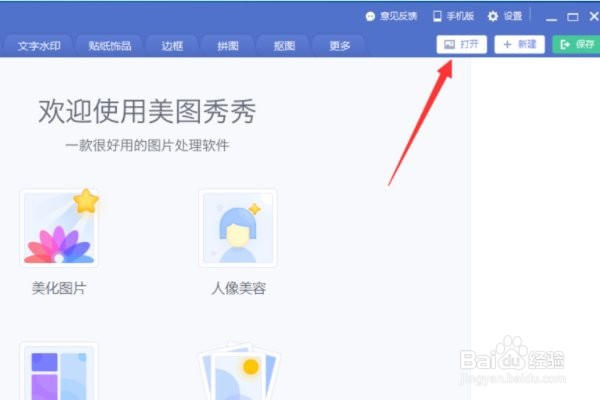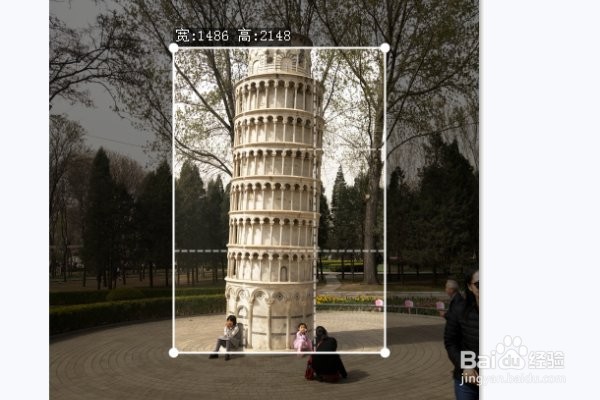美图秀秀怎样将普通照片调成1寸2寸 的
1、首先将美图秀秀打开,在首页点击右上方的【打开】按钮。
2、然后打开一张照片,点击上面的【裁剪】按钮。
3、然后在来到的窗口,点击左侧的【常用尺寸】选项。
4、我们可以在常用尺寸里看到一寸和二寸选项,我们可以直接选择应用,比如我们选择勾选标准二寸/2R选项。
5、然后可以看到照片上出现2寸照片的剪裁框,我们拖动周围的点,选择框选范围,也可以移动选框位置进行调整。
6、确定好2寸照片范围后,点击下面的【应用当前效果】按钮,即可用美图秀秀将2寸照片做好。
声明:本网站引用、摘录或转载内容仅供网站访问者交流或参考,不代表本站立场,如存在版权或非法内容,请联系站长删除,联系邮箱:site.kefu@qq.com。
阅读量:53
阅读量:95
阅读量:39
阅读量:44
阅读量:67